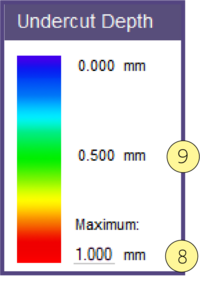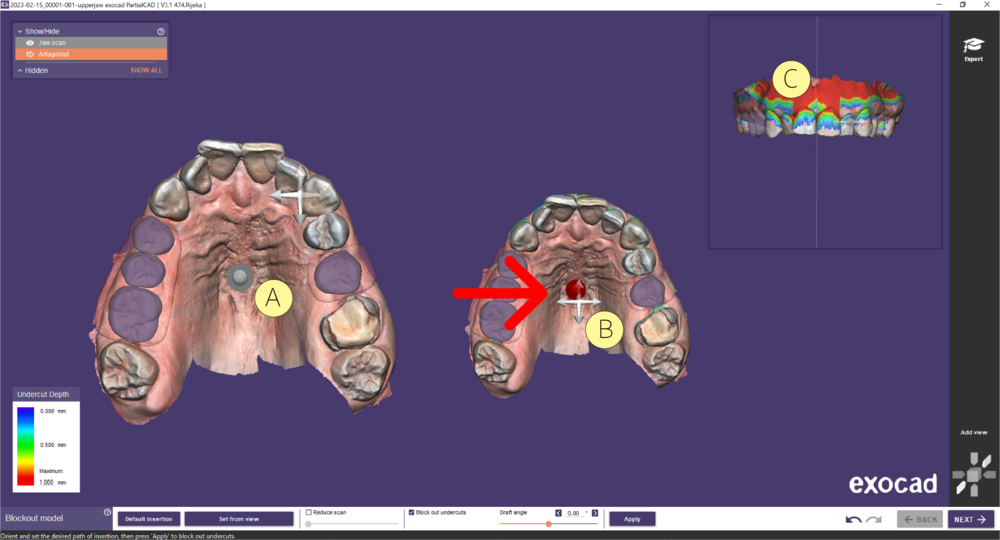 Im Vermessungsschritt legen Sie die Einschubrichtung des Modellgusses relativ zum blau dargestellten Scan fest. Klicken Sie mit der linken Maustaste auf eine beliebige Stelle des Scans und der Pfeil für den Einschub ändert sich von weiß [A] auf rot [B] und der Cursor ändert sich in ein Kreuz mit vier Pfeilen. Ziehen Sie die linke Maustaste, um das Modell auf die gewünschte Einschubrichtung zu drehen. Wenn Sie die Maustaste loslassen, werden die Unterschnittfarben [C] aktualisiert. Wenn Sie die Menge des Unterschnitts in einem bestimmten Bereich des Modells sehen wollen, verwenden Sie die rechte Maustaste, um das Modell so zu drehen, dass der betreffende Bereich sichtbar ist. Sie können weiterhin den Winkel des Einschubs ändern, um die gewünschte Tiefe des Unterschnitts zu erhalten.
Im Vermessungsschritt legen Sie die Einschubrichtung des Modellgusses relativ zum blau dargestellten Scan fest. Klicken Sie mit der linken Maustaste auf eine beliebige Stelle des Scans und der Pfeil für den Einschub ändert sich von weiß [A] auf rot [B] und der Cursor ändert sich in ein Kreuz mit vier Pfeilen. Ziehen Sie die linke Maustaste, um das Modell auf die gewünschte Einschubrichtung zu drehen. Wenn Sie die Maustaste loslassen, werden die Unterschnittfarben [C] aktualisiert. Wenn Sie die Menge des Unterschnitts in einem bestimmten Bereich des Modells sehen wollen, verwenden Sie die rechte Maustaste, um das Modell so zu drehen, dass der betreffende Bereich sichtbar ist. Sie können weiterhin den Winkel des Einschubs ändern, um die gewünschte Tiefe des Unterschnitts zu erhalten.
 Alternativ können Sie das Modell so drehen, dass Sie es von der gewünschten Einschubrichtung aus betrachten und auf Blickrichtung -> Einschubrichtung [2] klicken. Um die ursprüngliche Einschubrichtung auf die Standard-Z-Achse zurückzusetzen, klicken Sie auf Standard-Einschub [1].
Alternativ können Sie das Modell so drehen, dass Sie es von der gewünschten Einschubrichtung aus betrachten und auf Blickrichtung -> Einschubrichtung [2] klicken. Um die ursprüngliche Einschubrichtung auf die Standard-Z-Achse zurückzusetzen, klicken Sie auf Standard-Einschub [1].
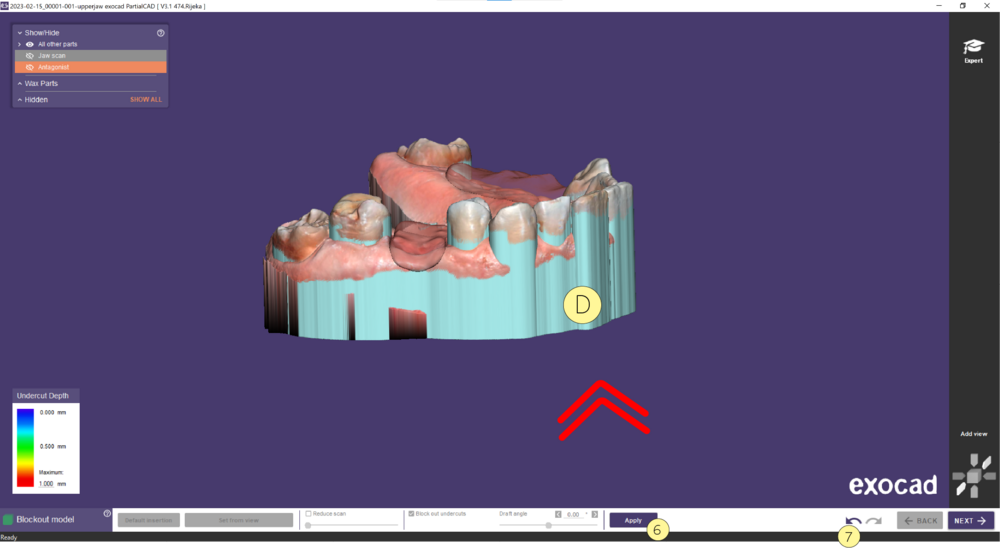 Klicken Sie auf Anwenden [6], um ein Einbettmodell mit hellblauem Ausblockwachs in den Unterschnitten zu erzeugen. Das kann einige Augenblicke dauern. Verwenden Sie Strg-Z oder [7] zum Rückgängigmachen.
Klicken Sie auf Anwenden [6], um ein Einbettmodell mit hellblauem Ausblockwachs in den Unterschnitten zu erzeugen. Das kann einige Augenblicke dauern. Verwenden Sie Strg-Z oder [7] zum Rückgängigmachen.
Sie können die Blickrichtung in der Hauptansicht entweder mit den Pfeilen im unteren Teil der rechten Symbolleiste oder mit den Tasten F2 bis F5 ändern.
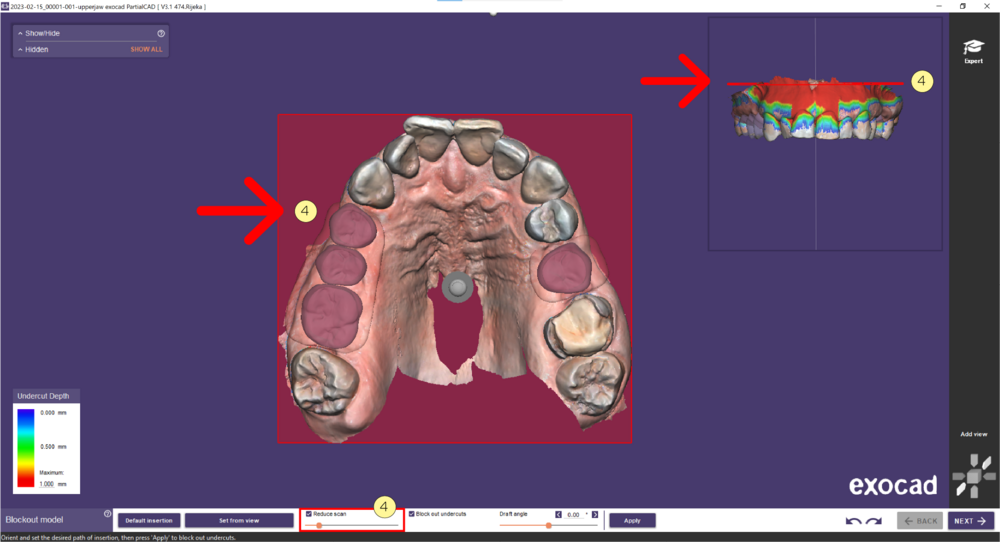 Aktivieren Sie das Kontrollkästchen Scan automatisch reduzieren [4], um überflüssige Daten an der Unterseite des Modells zu entfernen. Verwenden Sie den Schieberegler, um die Ebene anzupassen.
Aktivieren Sie das Kontrollkästchen Scan automatisch reduzieren [4], um überflüssige Daten an der Unterseite des Modells zu entfernen. Verwenden Sie den Schieberegler, um die Ebene anzupassen.
Um zu verhindern, dass Unterschnitte ausgeblockt werden, deaktivieren Sie das Kontrollkästchen Unterschnitte ausblocken [4]. Diese Option wird selten verwendet.
Sie bestimmen den gewünschten Ausblockwinkel [6] des Ausblockwachses mit dem Schieberegler oder durch Eingabe einer Zahl. Normalerweise sind 2-3 Grad ausreichend. 0 Grad (Standardeinstellung) kann zu straff sitzenden Modellgüssen führen.
Anwenden [6] übernimmt die aktuelle Einschubrichtung und erzeugt ein Einbettmodell mit hellblauem Ausblockwachs in den Unterschnitten. Das kann einen Moment dauern. Wenn Sie mit dem Ergebnis nicht zufrieden sind, verwenden Sie Strg-Z oder [7], um den Vorgang rückgängig zu machen und die Parameter neu einzustellen.
Klicken Sie auf Weiter, um mit dem nächsten Schritt fortzufahren.
Unterschnitttiefe
Sie können die Farbskala für den Unterschnitt nach Ihren Wünschen anpassen. Klicken Sie mit der linken Maustaste auf die unterste Zahl der Skala [8] und ändern Sie sie, um den Maximalwert einzustellen. Der mittlere Teil der Skala [9] wird entsprechend angepasst.